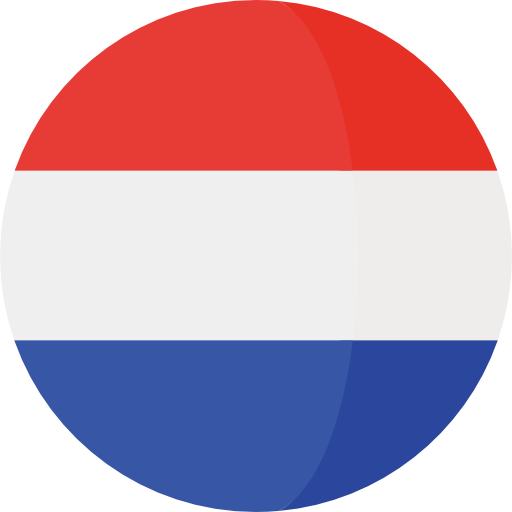Verpleegkunde opleidingsdossier
Handleiding
Bekijk de uitgebreide tutorial

Van start in je verpleegkunde-opleidingsdossier
Deze instructie is een algemene instructie voor verpleegkundigen in opleiding. Of je nu een BOL/BBL-opleiding, BBL-opleiding, HBO verpleegkunde of misschien een zorgstage volgt, in grote lijnen werken jullie dossiers gelijk. Het is mogelijk dat jouw dossier er iets anders uitziet, bijvoorbeeld de indeling van het dashboard of omdat er andere formulieren gebruikt worden. Ga lekker op onderzoek uit en wees niet bang dingen te proberen, hierdoor leer jij jouw opleidingsdossier snel kennen. Je kunt niets fout doen en aangemaakte concepten kun je altijd verwijderen.
Wat zie je in je opleidingsdossier?
Wanneer je inlogt in jouw account en je de licentie hebt geaccepteerd, zie je waarschijnlijk het dashboard van jouw dossier. Is dit niet het geval, dan kun je jouw dossier terugvinden onder 'Mijn portfolio'. Als je dit met je muis aanwijst, volgt er een dropdown-menu met daarin vermeld de dossiers die je kunt selecteren.

Rechts bovenin vind je de icoontjes om een startpagina in te stellen (sterretje), je notificaties te openen (belletje) en je profielinformatie te wijzigen en om uit te loggen (poppetje).
Het instellen en bijhouden van jouw opleidingsschema
In je dossier zit een opleidingsschema en ook een afdelingsspecifiek opleidingsschema. Het is belangrijk dat je beide goed instelt en bijhoudt. Hier bepaal jij of je de juiste begeleiders kunt selecteren en dat jij zichtbaar bent voor de werkbegeleiders van je afdeling. In het opleidingsschema houd je bij in welk jaar of periode je zit van je opleiding of zorgstage. Afhankelijk van de organisatie waar je werkzaam bent, stel je dit zelf in, of wordt dit voor je bijgehouden door de medewerker planning van de organisatie. Informeer of dit het geval is voordat je hier wijzigingen in aanbrengt. In je lokale opleidingsschema vul je de periode en betreffende afdeling in. Het is belangrijk dat je dit bij de start van je opleiding instelt èn wanneer er wijzigingen zijn. Hiermee bepaal jij zelf welke begeleiders inzage in je dossier hebben en je beoordelingen kunnen tekenen.

-
Vastgesteld: dit is het actuele overzicht, dat ervoor zorgt dat je de juiste werkbegeleiders kunt selecteren.
-
Concept: wanneer je wijzigingen in het overzicht hebt aangebracht, maar nog niet hebt ondertekend, blijft het als concept staan. Een concept aanmaken kan zo vaak je wil.
-
Historie: alle overzichten welke je ondertekend hebt in het verleden.
Voorbeeld instellen van je lokale opleidingsschema
Wanneer er geen schema in concept staat klik je eerst op '1. Vastgesteld' en daarna op de button 'Wijzigen'. De eerste keer dat je een lokaal opleidingsschema aanmaakt, staat het schema al in concept en kun je daarop klikken.
Als voorbeeld zie je het aanpassen van je lokale opleidingsschema. Hierin registreer je de periode en afdeling waar je werkt tijdens je opleiding/leerjaar/stage. De afdeling selecteer je vervolgens onder 'Module'.

Je kunt de regel wijzigen door de juiste periode, kliniek en module (afdeling) te selecteren. Een nieuwe regel voeg je toe door op het 'plusje' aan de linkerkant te klikken. Het lokale opleidingsschema heeft een gemiddeld aantal opleidingsmaanden per module/afdeling. Het kan zijn dat jouw periodes hiervan afwijken. Het schema geeft dan een waarschuwing, deze hebben echter geen invloed op je dossier. Wanneer het overzicht staat zoals jij wilt dat je werkbegeleiders je beoordelingen kunnen invullen, klik je op de button 'Ondertekenen en opslaan'. De wijzigingen zijn dan vastgelegd in je dossier.
Het Dashboard
Je zult waarschijnlijk meestal vanuit je dashboard werken. Hier stel jij je persoonsgegevens in en kun je een foto uploaden. Via de snelnavigatie kun je snel een beoordeling aanmaken.

1. Hier vind je de diverse onderdelen die je door je opleidingsdossier leiden:
-
Dashboard: de plek waar je bijna alles kunt registreren in je dossier.
-
Opleidingsschema: registreer hier je opleidingsjaren en de afdelingen in de juiste periodes.
-
Registraties: hier zie je een overzicht van beoordelingen; Ook vind je hier je 'Aftekenlijst verpleegkundige vaardigheden'.
-
Vorderingen: hier vind je je smileymatrix, naar leerjaar en naar afdeling. In de smileymatrix zie je de eventuele verplichte beoordelingen die je jaarlijks, of per afdeling/periode moet afronden.
Dashboard linkerzijde
2. In het linker deel zie je jouw 'Persoonsgegevens'. Deze kun je aanpassen door te klikken op het icoon achter het woord Persoonsgegevens. Wijzig gegevens zoals je e-mailadres, inlognaam of wachtwoord.
Ook kun je hier extra persoonlijke gegevens toevoegen en een foto uploaden
Verder vind je hier de handleiding en de contactgegevens van het VREST supportteam
3. 'Mate van toetsbaarheid': de kleur laat hier zien of je op schema loopt met je beoordelingen of
achter loopt in de huidige periode. Groen is goed, geel en oranje zijn waarschuwingen en rood is
een signaal dat je achter loopt en het aantal beoordelingen voor deze periode hoger hoort te zijn
Dashboard rechterzijde
4. Vanuit de 'Snelnavigatie' kun je je beoordelingen bekijken of een nieuwe beoordeling aanmaken.
5. Als je op de tekst van een beoordeling klikt, zie je een overzicht van deze beoordelingen.
Wanneer je op het 'plusje (+)' achter de beoordeling klikt start je een nieuw beoordelingsformulier.
De flow in je beoordelingsformulieren is in grote lijnen voor ieder formulier gelijk. Ga gerust eens bekijken welke formulieren er allemaal zijn. Formulieren die je aanmaakt, komen in concept te staan. Wanneer je deze formulieren zelf hebt aangemaakt, kun je je concepten verwijderen middels het prullenbakje in het overzicht. Deze zie je onder andere bij het tabje 'Registraties'.

-
Selecteer hier de werkbegeleider die je beoordeling (bijvoorbeeld Startgesprek) gaat afhandelen en ondertekenen.
-
Selecteer hier je Opleidingsmodule, dit is doorgaans de afdeling die je hebt in gesteld in je lokale schema.
-
Geef hier je specifieke afdeling aan.
-
De praktijkopleider van de afdeling.
Digitale handtekening
Een digitale handtekening zorgt ervoor, dat de wijziging wordt doorgevoerd in jouw dossier en jouw beoordeling wordt gevalideerd. Wanneer je een beoordeling hebt voorbereid, stuur je de beoordelaar een notificatie door op de 'opslaan en verzenden'-button te klikken. Voor je verzend, krijg je de mogelijkheid een opmerking toe te voegen aan je beoordelaar in de pop-up. Zodra je de beoordeling verzonden hebt, verschijnt er een notificatie onderin het beoordelings-formulier met de datum waarop je het formulier verzonden hebt.

Heb je nog vragen?
Telefonisch op werkdagen van 8:30 uur tot 17:00 uur: 053 851 70 51
Per e-mail via: support@vrest.nl.